Windows memberikan huruf pemacu kepada pemacu keras dalaman dan luaran, pemacu optik, kad memori Flash dan peranti lain secara automatik apabila ia mengiktirafnya.
Sebab utama untuk itu ialah ia membolehkan pengguna sistem berinteraksi dengan peranti secara langsung; ia pasti akan menyusahkan jika pengguna terpaksa menetapkan huruf pemacu ke peranti baru secara manual, atau bahkan setiap kali peranti disambungkan.
Kadang-kadang, anda mungkin tidak mahu huruf pemanduan diberikan kepada peranti secara automatik atau sama sekali. Senario biasa adalah pembahagian sistem operasi yang berbeza yang anda tidak mahu akses; yang lain, pemacu yang disulitkan atau sekatan tidak memerlukan huruf pemacu sehingga mereka dipasang kerana anda tidak dapat berinteraksi dengan pemacu yang tidak disambungkan.
Keluarkan huruf pemacu menggunakan Pengurusan Disk

Semua versi dan edisi Windows termasuk alat Pengurusan Disk. Pengurusan Disk adalah alat utama sistem operasi Windows untuk menguruskan pemacu dan peranti storan lain. Ia menyediakan pilihan untuk menambah, menukar atau mengeluarkan huruf pemacu, mengecil atau memanjangkan jumlah, atau memasang cakera keras maya.
Windows menyokong beberapa cara untuk melancarkan alat Pengurusan Disk; pilihan yang paling mudah pada pendapat saya ialah dua berikut:
- Gunakan Windows-R untuk membuka kotak run, ketik diskmgmt.msc dan tekan Enter-key pada papan kekunci.
- Gunakan menu Windows-X dan pilih Pengurusan Cakera. (Windows 8 dan baru sahaja)
Antara muka Pengurusan Cakera mungkin mengambil masa untuk memuatkan. Ia menyenaraikan semua volum dan cakera yang ada di antaramuka pada permulaannya, dan anda boleh berinteraksi dengan penyenaraian jumlah atau perwakilan visual setiap cakera.
Saya lebih mudah untuk bekerja dengan senarai cakera di bahagian bawah antara muka Pengurusan Cakera, tetapi sebarang tindakan yang ada terdapat juga dalam penyenaraian jumlah.
Pengurusan Disk menyenaraikan cakera, sekatan, dan huruf pemacu. Ia mudah untuk melihat partisyen dengan huruf pemacu dan mereka yang tanpa.
Untuk berinteraksi dengan klik kanan partisyen di dalam antara muka Pengurusan Cakera.
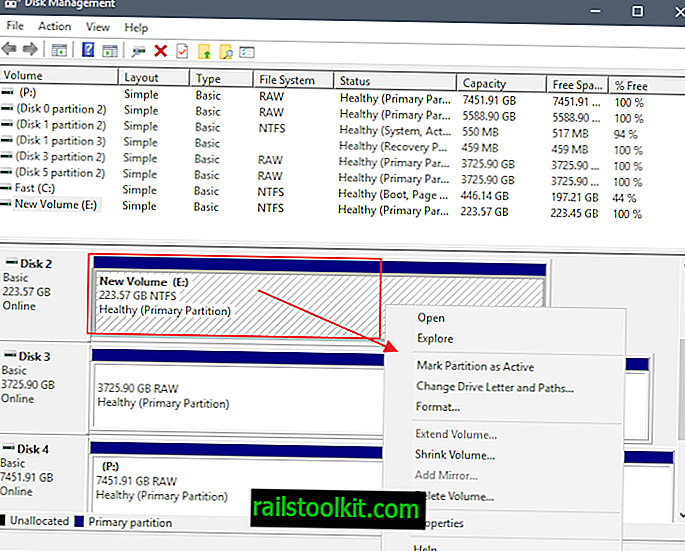
Klik kanan memaparkan menu konteks. Anda boleh menggunakannya untuk melaksanakan semua operasi yang disokong; pilih "menukar huruf pemacu dan laluan ..." dalam kes ini untuk mengeluarkan huruf pemacu dari partition.
Senarai Pengurusan Cakera diberikan huruf pemacu volum dalam tetingkap baru apabila anda memilih pilihan. Antara muka senarai pilihan untuk menambah, menukar atau mengeluarkan huruf pemacu.
Untuk mengeluarkannya, pilih dan kemudian butang keluarkan untuk melaksanakan tindakan tersebut.
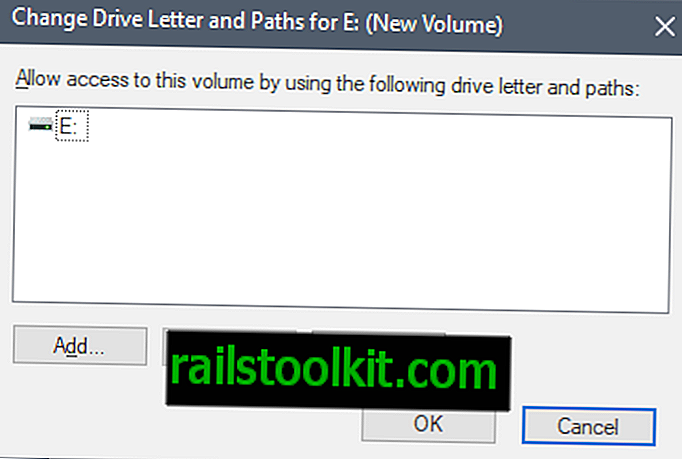
Pengurusan Disk memaparkan petua amaran apabila anda memilih alih keluar:
Sesetengah program yang bergantung pada huruf pemacu mungkin tidak berjalan dengan betul. Adakah anda pasti mahu mengeluarkan huruf pemacu ini?
Pembuangan tidak menjadi masalah jika kelantangan tidak digunakan tetapi ia boleh menyebabkan masalah jika ia digunakan oleh program, contohnya untuk penyimpanan data. Pilih ya untuk meneruskan pelaksanaan atau tidak untuk membatalkannya.
Pengurusan Cakera menutup secara automatik dan memperlihatkan perubahan dalam antara muka. Jika anda memilih keluarkan, huruf pemacu tidak lagi perlu dilampirkan pada kelantangan. Perubahan ini ditunjukkan dalam Explorer dan pelayar fail lain juga.
Anda boleh menambah huruf pemacu ke volum menggunakan panduan langkah demi langkah yang sama. Satu-satunya perbezaan adalah bahawa anda perlu memilih menambah dan memilih salah satu huruf pemacu yang tersedia.
Mengeluarkan huruf pemacu menggunakan arahan arahan
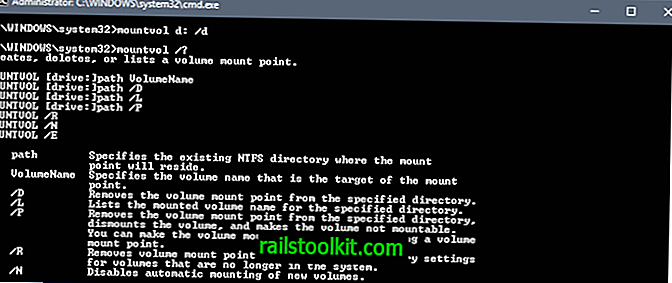
Anda memerlukan hak yang tinggi untuk mengeluarkan huruf pemacu dengan menggunakan arahan arahan:
- Ketik pada kunci Windows untuk memaparkan Menu Mula.
- Taip cmd.exe, tahan Shift-key dan Ctrl-key, dan pilih item dari senarai hasil.
- Sahkan gerak UAC.
Anda boleh menggunakan perintah mountvol untuk berinteraksi dengan jilid. Titik permulaan yang baik ialah perintah mountvol /? yang menyenaraikan semua parameter yang disokong dan semua volum yang sama dengan penyenaraian yang anda dapat apabila anda menjalankan antara muka Pengurusan Cakera.
Gunakan parameter / D untuk mengeluarkan huruf pemacu dari jumlah yang dipilih. Perintah mountvol d: / D menghilangkan huruf pemacu dari volum D:
Gunakan perintah mountvol d: VolumeName Untuk menetapkan semula huruf pemacu. VolumeName bermula dengan \\ dan semua volum yang tersedia disenaraikan apabila anda menjalankan mountvol / ?.
Artikel berkaitan
- Dapatkan gambaran ringkas mengenai semua peranti USB
- Bagaimana Untuk Menyembunyikan Pemacu Cakera Dan Partition Pada Windows
- Pindahkan Folder Program di Windows tanpa menjejaskan fungsi
- Pengurus Hard Disk Paragon 16 Kajian asas














